Стрелки на ярлыках Windows 10 являются отличительным знаком ярлыка от настоящего файла или папки. Хоть эти стрелки и помогают выявить ярлыки, но можно убрать стрелки с ярлыков Windows 10 и тогда отличить ярлыки от настоящих файлов визуально будет невозможно. Убирают стрелки с ярлыков с помощью Редактора реестра. Чтобы открыть Редактор реестра необходимо на клавиатуре одновременно нажать сразу две клавиши WIN+R. Откроется окно Выполнить в которое вписывается команда regedit и нажимается ОК.

Команда regedit открывает окно Редактора реестра которое состоит из левой и правой части. Сначала нужно в левой части Редактора реестра создать раздел, для этого в левой части Редактора реестра раскрываете HKEY_LOCAL_MACHINE — SOFTWARE — Microsoft — Windows — CurrentVersion — Explorer. Наведите курсор на последний пункт Explorer и нажимаете правую кнопку мыши. Откроется контекстное меню в котором выбираете пункт Создать, а в дополнительном меню Раздел и сразу у появившегося нового пункта изменяем имя (Новый параметр) на Shell Icons.

Затем наводите курсор на этот только, что созданный пункт Shell Icons и нажимаете правую кнопку мыши. Откроется контекстное меню в котором сначала выбираете пункт Создать, а затем в дополнительном меню Строковый параметр.

В правой части появится новый пункт под названием Новый параметр. Меняете название Новый параметр на 29. Затем снова наведите курсор на этот параметр 29 и нажав правую кнопку выберите пункт Изменить.
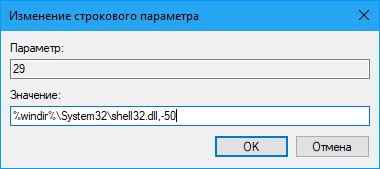
Откроется окошко под названием Изменение строкового параметра. В этом окошке нужно в поле значение вписать на ваш выбор %windir%\System32\shell32.dll,-50 или же %windir%\System32\imageres.dll,-17. После этого нажмите ОК и перезагрузите компьютер. После перезагрузки стрелки на ярлыках исчезнут. Если снова вам понадобится вернуть стрелки на ярлыки то в левой части Редактора реестра нужно будет удалить созданный вами раздел Shell Icons и после перезагрузки компьютера все стрелки вернутся на свои места.
Две синие стрелки на ярлыках Windows 10 означают, что в свойствах этого файла установлен атрибут Сжимать содержимое для экономии места.

Чтобы отключить эти стрелки нужно открыть свойства ярлыка, перейти на вкладку Общие и там нажать на кнопку Другие.
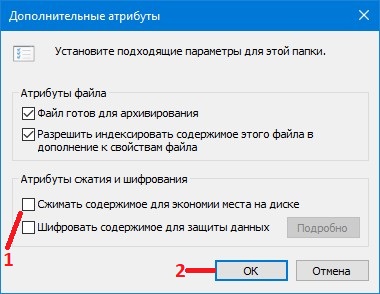
После этого откроется окно в котором нужно будет убрать галочку с пункта Сжимать содержимое для экономии места на диске. Затем кнопкой ОК закрываете все окна с подтверждением прав администратора.